Usar los elementos interactivos H5P
El nuevo paquete de Creator+ integra las herramientas de Creator+ de D2L con H5P Premium, lo que proporciona hasta 50 tipos de contenido interactivo, generación avanzada de contenido impulsado por IA y capacidades de análisis mejoradas, todo integrado dentro del ecosistema de Brightspace.
Antes de comenzar
Para utilizar las funciones de H5P, asegúrese de habilitar la Integración del creador H5P en Herramientas de la organización > Disponibilidad de herramientas.
Insertar contenido de H5P en una nueva página
Utilice Elementos interactivos para crear o reutilizar tipos de contenido H5P en el curso.

|
Importante: Antes de poder vincular la herramienta de contenido interactivo de H5P a los elementos de calificación, asegúrese de que los servicios de asignación y calificaciones estén habilitados en el registro y la implementación de H5P.
Solo puede vincular contenido interactivo de H5P a elementos de calificación en Lecciones. Esta función solo es compatible con sistemas que utilizan la Experiencia de nuevo contenido.
Si tiene alguna pregunta sobre si su entorno es compatible con esta función, comuníquese con el administrador del sistema.
|
Cómo insertar contenido de H5P en una nueva página
- En la barra de navegación de su curso, haga clic en Contenido.
- Haga clic en Crear nuevo > Página.
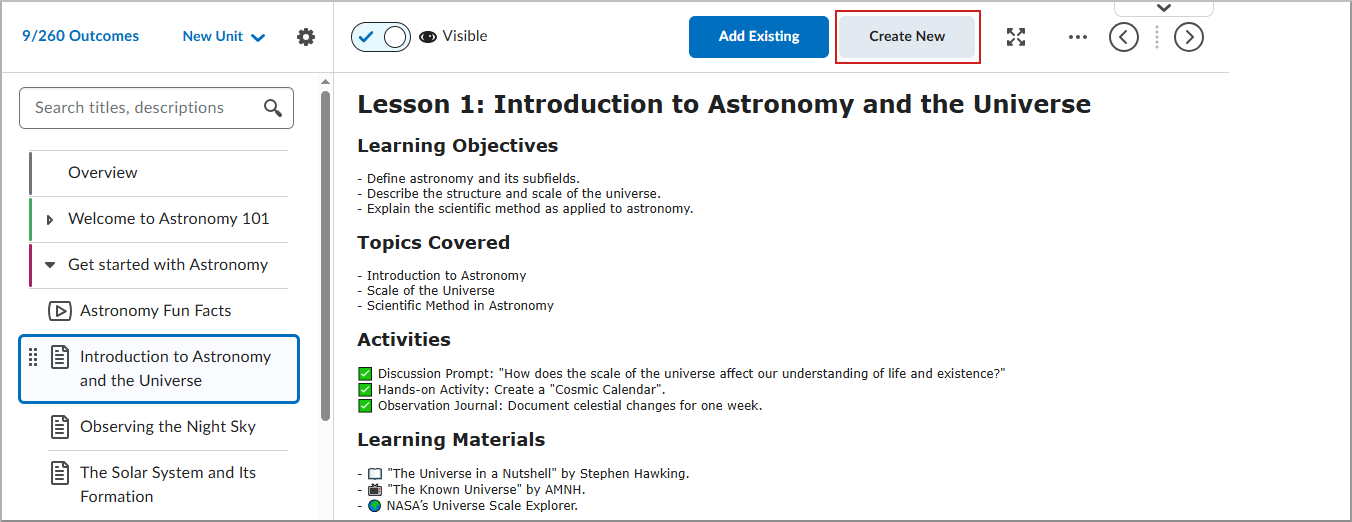
- En el Editor de Brightspace, haga clic en Herramientas de autoría > Elementos interactivos.
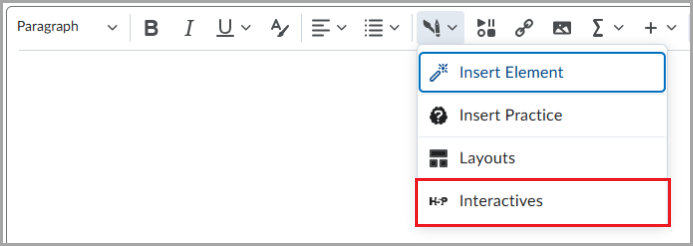
- En el cuadro de diálogo Elementos interactivos, realice una de las siguientes acciones:
- Busque un sistema interactivo para usar.
- Seleccione uno de los elementos interactivos de la lista de Categorías.
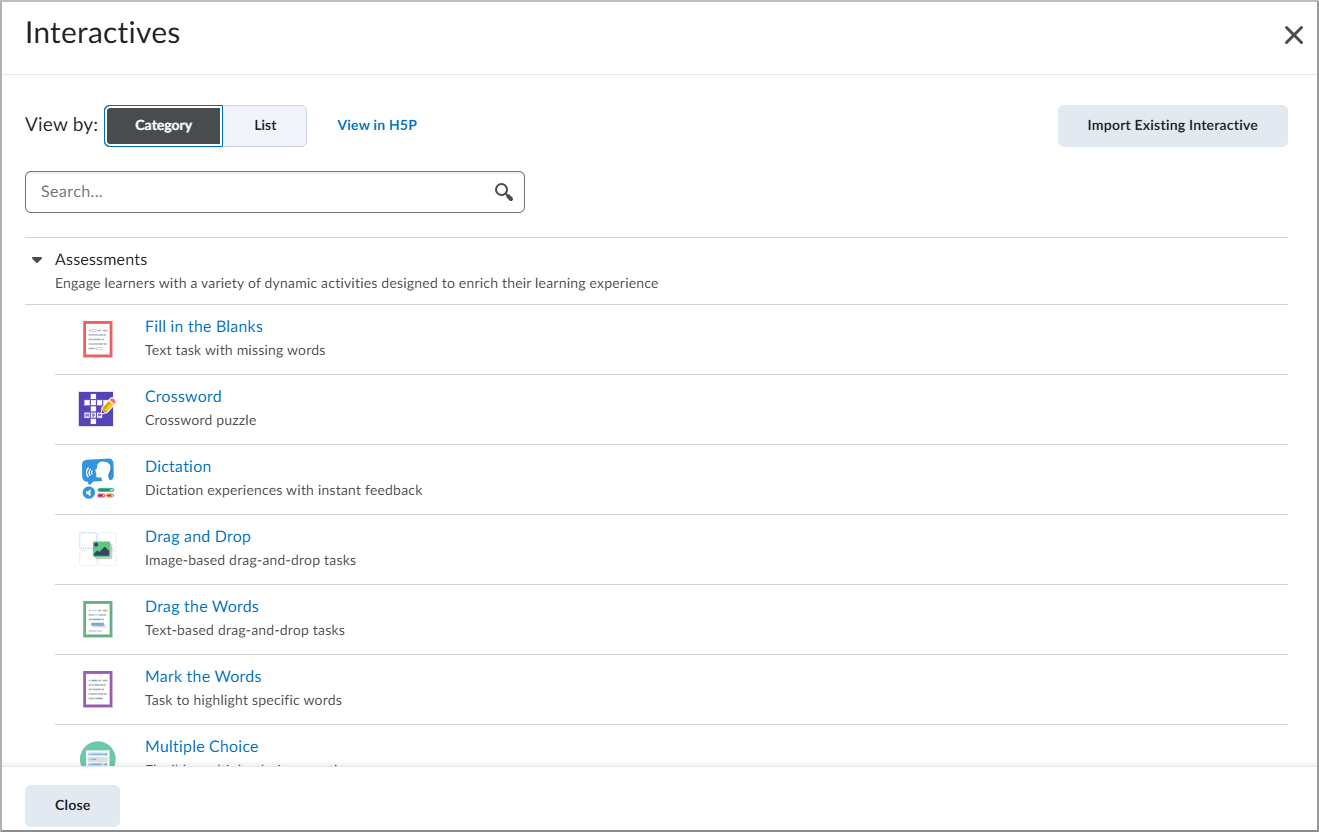
- Complete todos los campos obligatorios y haga clic en Guardar e insertar.
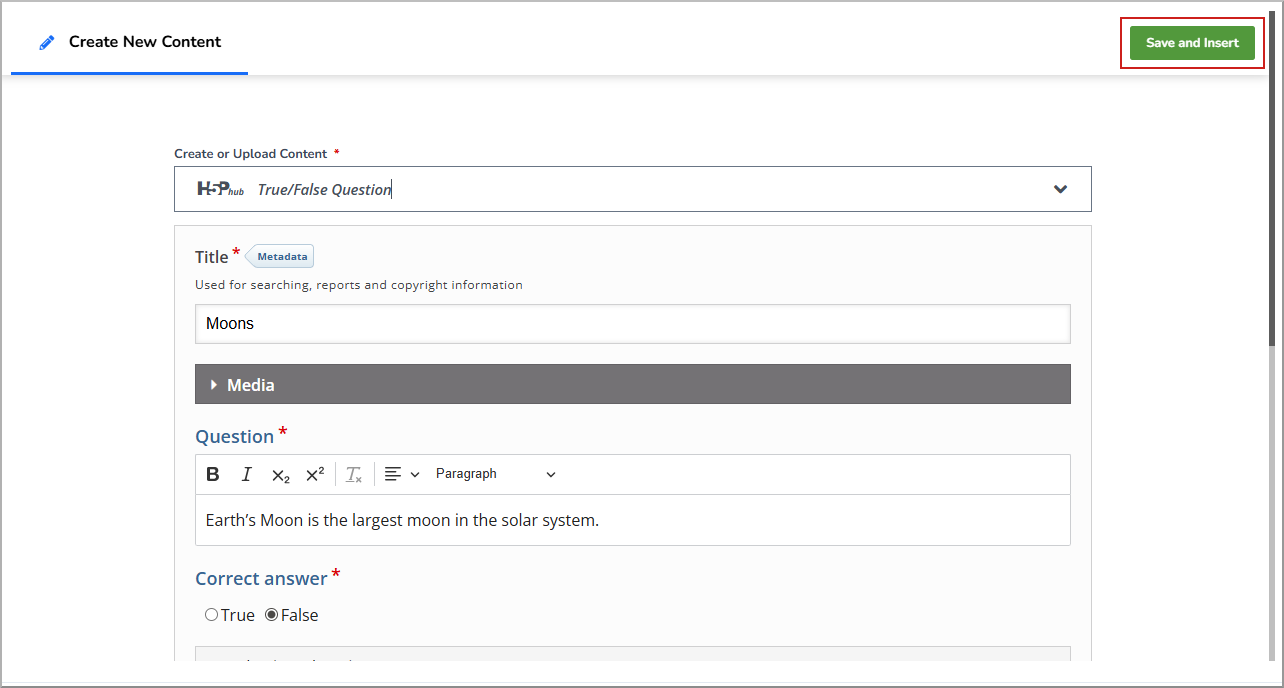
- Revise su contenido y haga clic en Insertar.
En Experiencia de nuevo contenido, puede aparecer Agregar elemento de calificación. Elija una de las siguientes opciones:
- Hacer clic en Agregar elemento de calificación para agregarlo al cuaderno de calificaciones.
- Haga clic en Continuar sin elemento de calificación si no desea que se agregue al cuaderno de calificaciones.
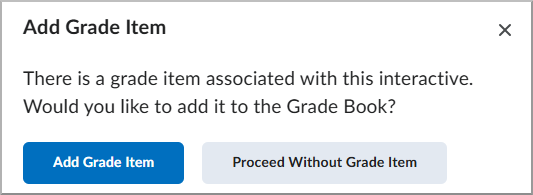

|
Importante: El símbolo Agregar elemento de calificación solo aparece cuando:
- Se está utilizando la Experiencia de nuevo contenido.
- El elemento interactivo está asociado con un elemento de calificación.
- Los servicios de Asignación y Calificaciones están habilitados en el registro e implementación de H5P.
|
- En el Editor de Brightspace, complete todos los detalles adicionales, como el título de la página, la fecha de vencimiento, la disponibilidad y las condiciones, y la fecha de vencimiento.
- Haga clic en Guardar y cerrar para guardar la página nueva.
El elemento interactivo se agrega a la página de Brightspace.
Editar un elemento interactivo
Puede editar un elemento interactivo H5P que ya agregó.
Para editar elementos interactivos H5P
- En la herramienta de contenido, vaya al elemento interactivo que desea editar.
- Haga clic en Editar para abrir la interfaz de edición.
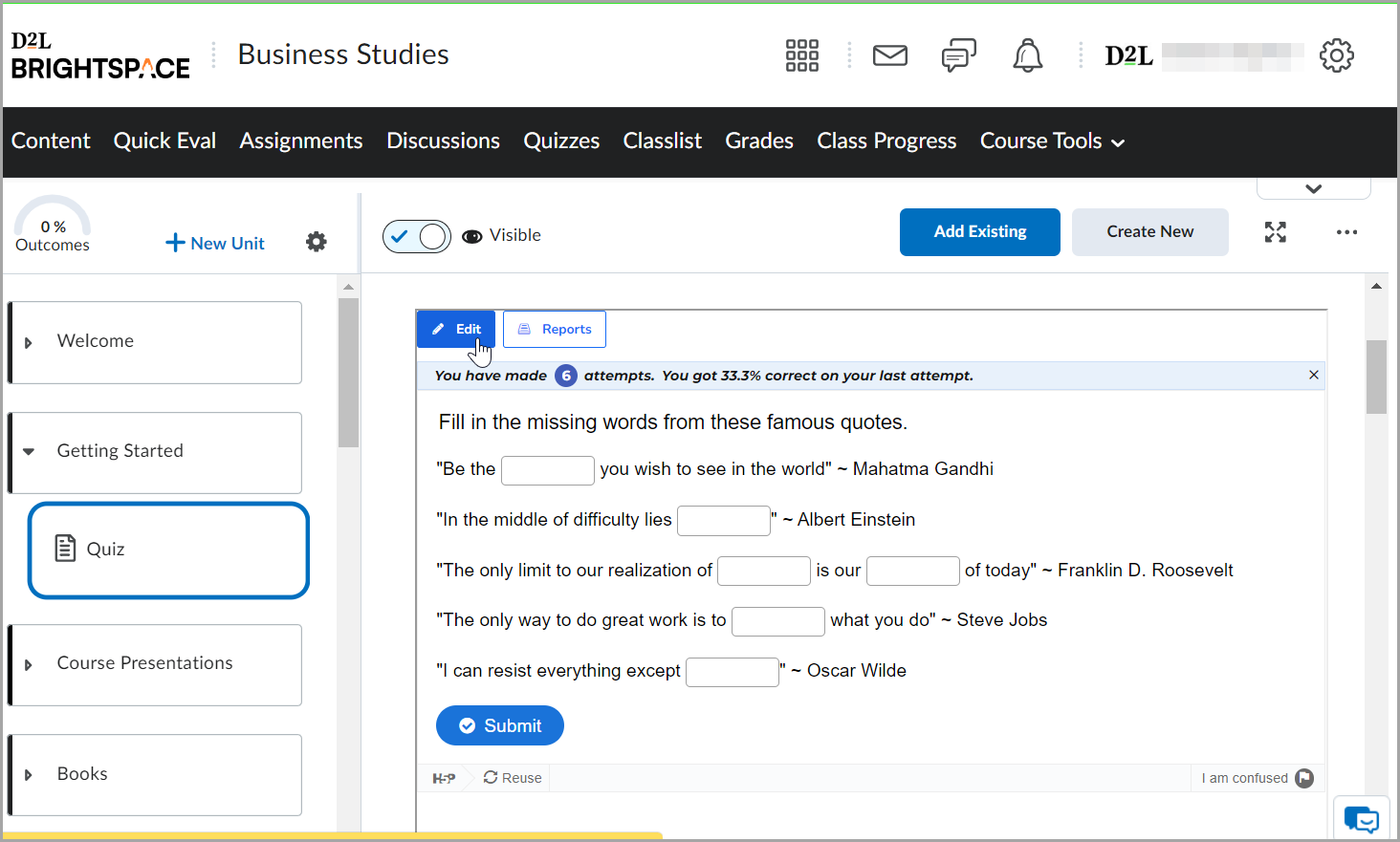
- Realice los cambios necesarios.
- Haga clic en Guardar.
Utilice la importación inteligente
La importación inteligente H5P es una solución basada en IA que genera automáticamente varias preguntas interactivas sobre un tema a partir de documentos, videos o URL web cargados.
Puede ahorrar tiempo fácilmente si crea contenido interactivo con Importación inteligente.
Para utilizar la importación inteligente
- En el módulo en el que desea crear contenido, haga clic en Crear nuevo > Página.
- En el editor de Brightspace, haga clic en Insertar objetos.
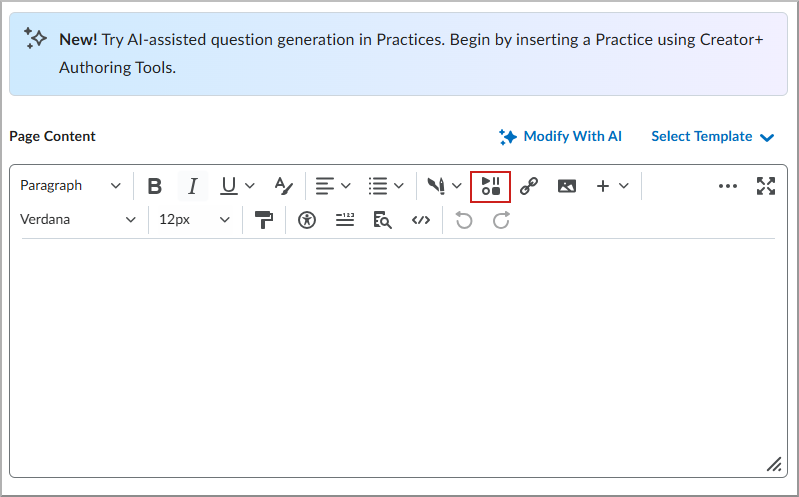
- En la pantalla Insertar objetos, seleccione H5P.
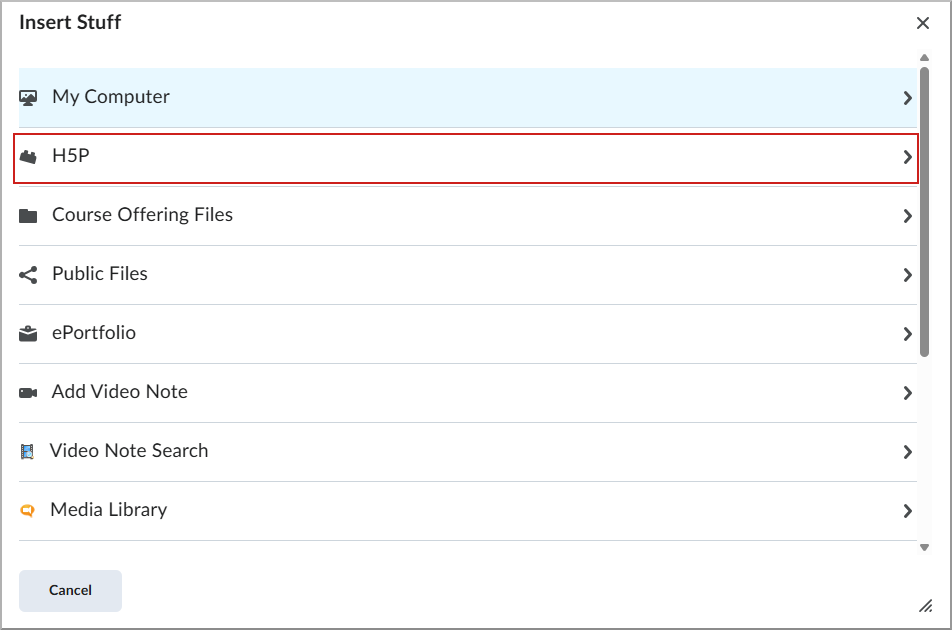
- Haga clic en Importación inteligente.
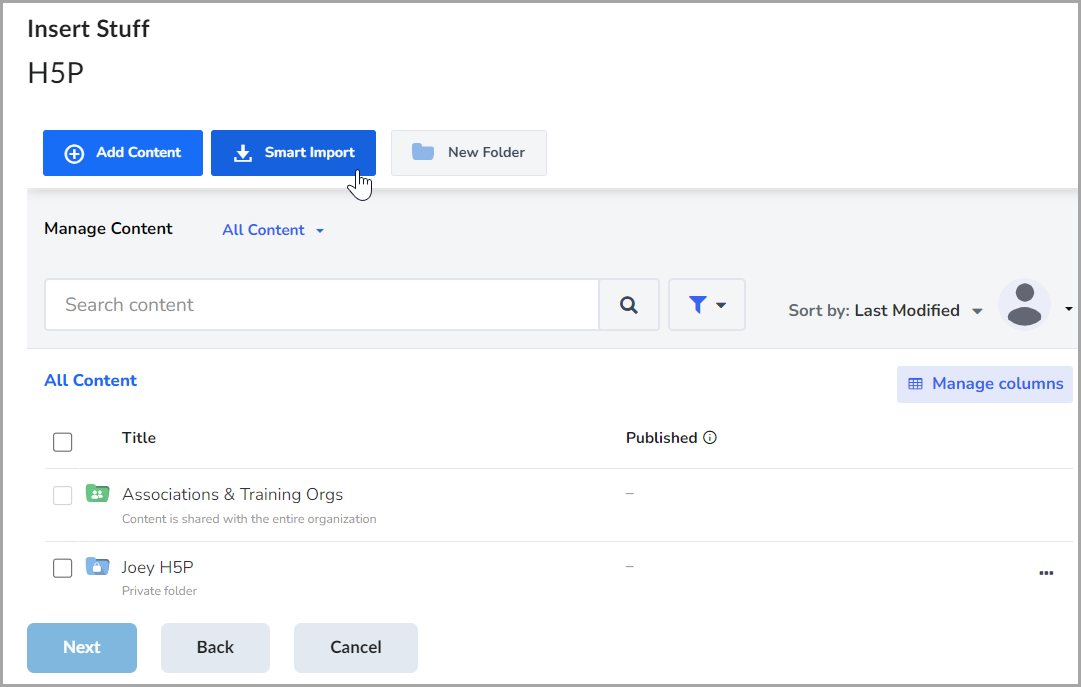
- Seleccione la fuente de su contenido y cárguelo:
- Importar desde archivo
- Importar desde una página web
- Importar desde texto
- Revise una versión textual de su contenido haciendo clic en Revisar texto > Continuar.
- Haga clic en Revisar conceptos y seleccione todos los conceptos que desee incluir en el elemento interactivo. A continuación, haga clic en Continuar.
- Haga clic en Seleccionar tipos de contenido para agregar elementos interactivos y, luego, haga clic en Generar contenido.
- Haga clic en Ver contenido para revisar y editar los elementos interactivos.
- Haga clic en Insertar para agregar el contenido creado.
Vincular los elementos interactivos H5P a los elementos de calificación
Cuando incrusta un H5P Interactive en una página HTML, el sistema puede pedirle que elija si vincula el interactivo a un elemento de calificación y lo agrega al libro de calificaciones.
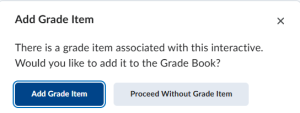
 | Importante: El símbolo Agregar elemento de calificación solo aparece cuando: - Se está utilizando la Experiencia de nuevo contenido.
- El elemento interactivo está asociado con un elemento de calificación.
- Los servicios de Asignación y Calificaciones están habilitados en el registro e implementación de H5P.
|